Jak tworzyć wygaszacze ekranu Apple TV
Co wiedzieć
- Zbierz obrazy do wygaszacza ekranu w jednym folderze w aplikacji Zdjęcia na komputerze lub urządzeniu mobilnym i udostępnij je w iCloud.
- Na Apple TV przejdź do Ustawienia > Ogólny > Wygaszacz ekranu. Wybierz Rodzaj i wybierz Zdjęcia jabłek.
- Wybierz album zawierający obrazy wygaszacza ekranu i wybierz jedną z opcji, aby go spersonalizować.
W tym artykule wyjaśniono, jak tworzyć niestandardowe wygaszacze ekranu Apple TV za pomocą aplikacji Zdjęcia lub Chmury rodzinnej. Zawiera on zalecenia dotyczące przygotowania obrazu, w tym najodpowiedniejsze proporcje i rozdzielczość.
Korzystanie z aplikacji Zdjęcia do wygaszaczy ekranu Apple TV
ten Apple TV jest wyposażony w szereg pięknych wygaszaczy ekranu, w tym kolekcję ruchomych obrazów miejsc na całym świecie, ale możesz też tworzyć własne zestawy wygaszaczy ekranu, używając swoich obrazów. Gdy udostępniasz obrazy ze Zdjęć na koncie iCloud, możesz używać ich jako wygaszaczy ekranu na swoim Apple TV.
Zbierz wszystkie obrazy, których chcesz użyć jako wygaszaczy ekranu, w jednym folderze w aplikacji Zdjęcia na komputerze lub urządzeniu mobilnym.
-
Na Apple TV przejdź do Ustawienia > Ogólny > Wygaszacz ekranu.
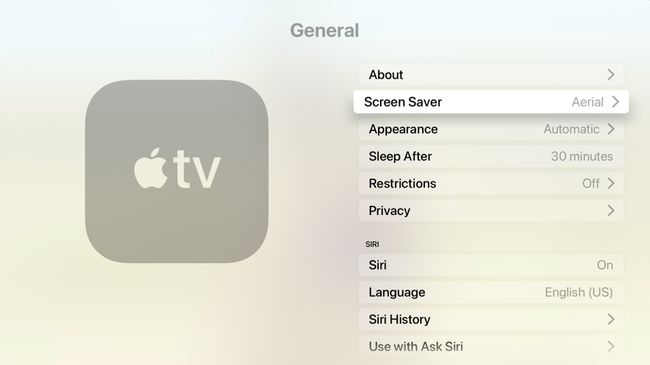
-
Wybierz Rodzaj.

-
Wybierać Zdjęcia jabłek.
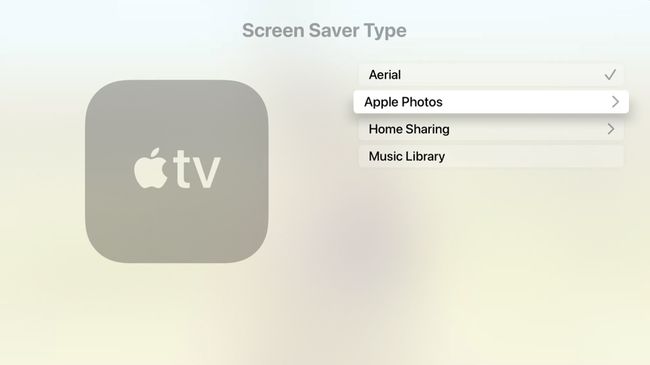
Wybierz album zawierający obrazy wygaszacza ekranu.
Korzystanie z Kolekcji domowej dla wygaszaczy ekranu Apple TV
Kolekcji domowej można także używać do tworzenia i korzystania z własnych wygaszaczy ekranu ze zdjęciami na Apple TV. Proces jest taki sam, jak w przypadku korzystania z aplikacji Zdjęcia, z wyjątkiem wyboru Dzielenie mieszkania na Rodzaj ekran zamiast aplikacji Zdjęcia Apple.
Przygotowywanie obrazów do Apple TV
Upewnij się, że Twoje obrazy są wysokiej rozdzielczości, skoncentrowane i dobrze widoczne. Apple zaleca, co następuje:
- Obrazy powinny być zaprojektowane w proporcjach 16:9.
- Obrazy powinny mieć rozdzielczość ekranu 1920x1080 pikseli.
Wybierając obrazy do wykorzystania jako wygaszacze ekranu, możesz użyć Zdjęć (Mac), Pixelmator (Mac, iOS), Photoshop (Mac i Windows), Microsoft Photos (Windows) lub inny Edytowanie obrazu pakiet do edycji obrazów na komputerze Mac, komputerze z systemem Windows lub urządzeniu mobilnym.
W niektórych przypadkach może być konieczne przycięcie obrazów, aby uzyskać proporcje 16:9, tak aby wypełniały ekran telewizora.
Po udoskonaleniu obrazów, których chcesz użyć jako wygaszaczy ekranu, zbierz je w folderze na komputerze lub w aplikacji Zdjęcia na urządzeniu mobilnym i udostępnij je w iCloud.
Personalizacja ustawień wygaszacza ekranu Apple TV
Po wybraniu opcji Zdjęcia i Kolekcji domowej jako sposobu na uruchomienie kolekcji obrazów na Apple TV, musisz zapoznać się z różnymi opcjami wygaszacza ekranu.
- Rozpocznij po: To ustawienie pozwala wybrać, kiedy ma działać wygaszacz ekranu. Możesz opóźnić start do 30 minut.
- Pokazuj podczas muzyki i podcastów: Kiedy ustawisz to na tak, wygaszacz ekranu działa zawsze, gdy odtwarzasz muzykę lub podcasty na urządzeniu.
- Zapowiedź: Umożliwia podgląd wyglądu wygaszacza ekranu.
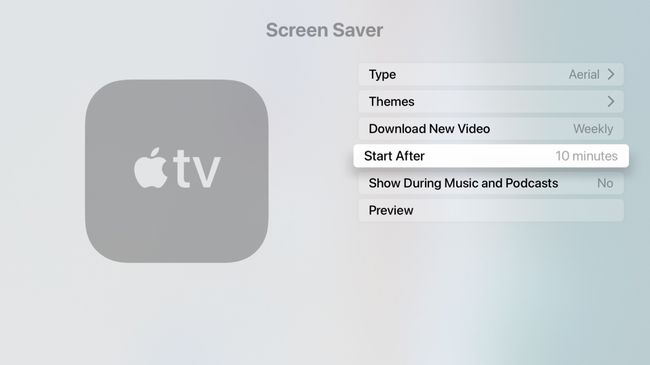
Korzystanie z filmów z lotu ptaka firmy Apple
Apple regularnie publikuje nowe filmy z lotu ptaka, ale tylko kilka z nich jest jednocześnie przechowywanych na urządzeniu Apple TV. Oto jak pobierać i używać filmów z lotu ptaka.
otwarty Ustawienia > Ogólny > Wygaszacz ekranu.
WybieraćRodzaj > Antenowy.
Uzyskiwać Menu raz do tyłu, a zobaczysz nową opcję Pobierz nowy film. Możesz wybrać pobieranie nowych filmów co miesiąc, co tydzień, codziennie lub nigdy.

Możesz także użyj aplikacji Zdjęcia Apple TV, aby wyświetlić zdjęcia jako pokaz slajdów podczas odtwarzania muzyki.
